- Autor Jason Gerald [email protected].
- Public 2023-12-16 11:07.
- Viimati modifitseeritud 2025-01-23 12:17.
See wikiHow õpetab teile, kuidas Android -seadmes Smart View funktsiooni kasutada. Smart View funktsioonid, et lülitada meedia Samsung Smart TV -le ja juhtida telerit Android -seadme abil. See juhend on mõeldud Android -seadmetele ja ingliskeelsete seadetega Smart View rakendustele.
Samm
Osa 1 /3: Smart View seadistamine
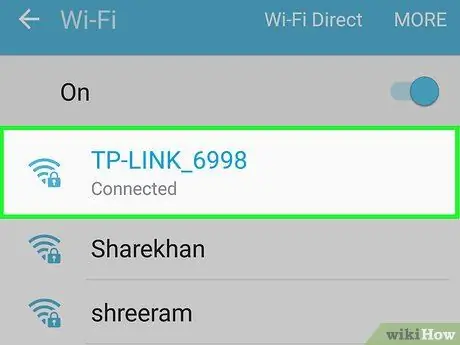
Samm 1. Ühendage Samsung Smart TV ja Android -seade sama WiFi -võrguga
Seda tehakse seadme ja nutiteleri ühendamise tagamiseks.
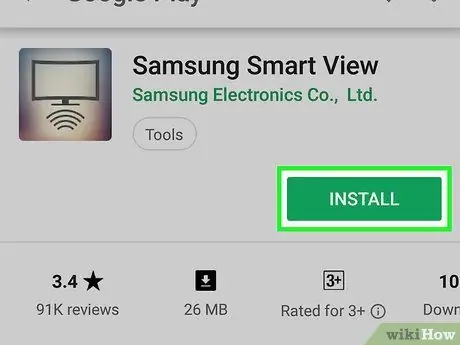
Samm 2. Installige seadmesse rakendus Smart View
Selle installimiseks toimige järgmiselt.
-
lahti Play pood
- Sisestage otsingukasti samsung smart view.
- Puudutage rakendust Samsung SmartView.
- Puudutage Paigalda.
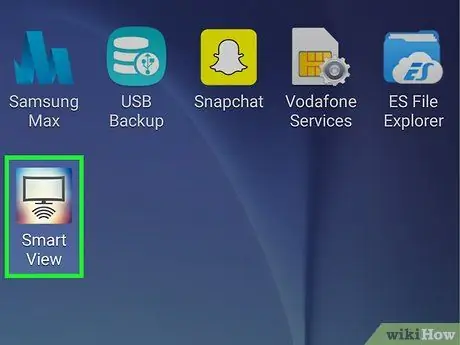
Samm 3. Avage rakendus Samsung Smart View
Sellel rakendusel on televiisori kujuga ikoon, mille all on 4 kumerat joont. Selle rakenduse leiate Android -seadme menüüst.
Rakenduse avamiseks kohe pärast selle installimist võite klõpsata rohelisel nupul „OPEN“
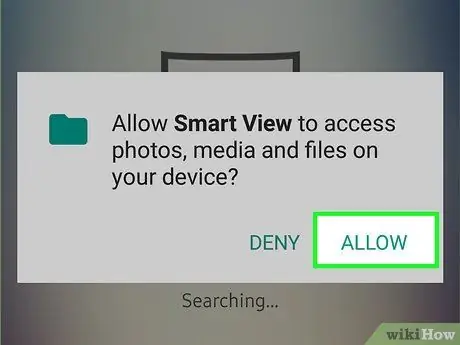
Samm 4. Puudutage Luba
Esmakordsel avamisel peate nõustuma rakenduse lubadega.
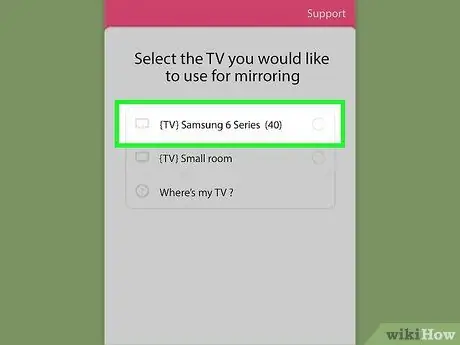
Samm 5. Kui küsitakse, valige Samsung TV
Kui teie kodu WiFi -ga on ühendatud mitu telerit, valige üks Android -seadmega ühendamiseks mõeldud teleritest. Teade kuvatakse teleris. Kui teil on ainult üks teler, loob teie Android -seade ühenduse automaatselt.
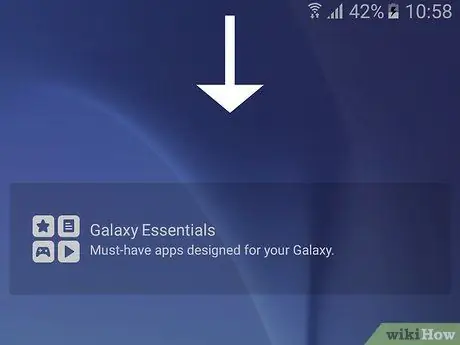
Samm 6. Valige Luba teleris
See valik kuvatakse teleri ekraani ülaosas. Valige teleri kaugjuhtimispuldi abil nupp „Luba”.
Mõned Samsung Galaxy telefonid võivad ühenduse luua automaatselt
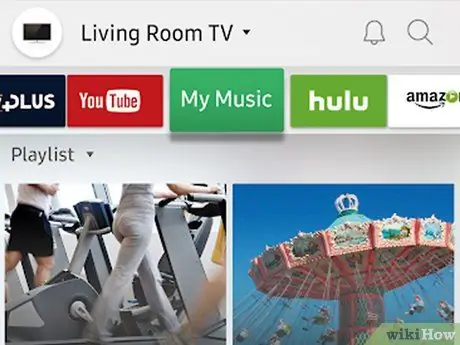
Samm 7. Valige avamiseks rakendus või telemeedia
Kui olete ühenduse loonud, saate oma Android -seadmega teleris rakendusi valida. Rakenduse Smart View kaudu saate vaadata kogu telerisse installitud Smart TV rakenduste loendit. Puudutage rakendust selle avamiseks teleris.
Teleri juhtimiseks võite puudutada paremas ülanurgas kaugjuhtimispuldi ikooni
Osa 2/3: Ekraani peegeldamine
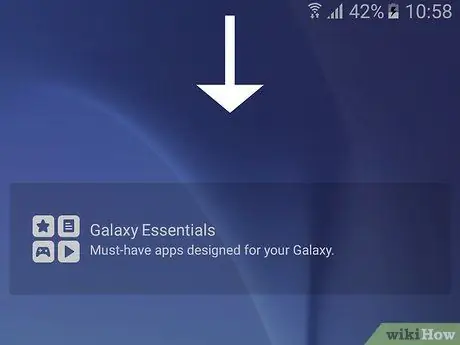
Samm 1. Pühkige avalehe ülaosast alla
See avab seadme ekraani ülaosas märguannete ekraani ja kiirseaded (nt WiFI -nupp, Bluetooth jne).
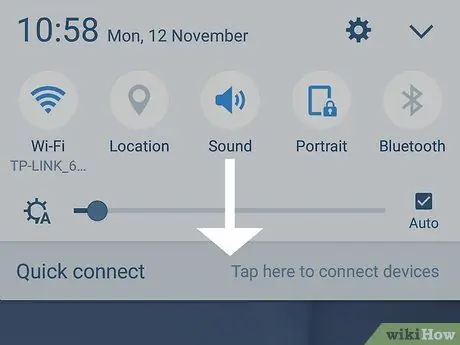
Samm 2. Pühkige avalehe ülaosa veel kord alla
See avab kogu teavituskuva ja kuvab rohkem kiirseadete nuppe.
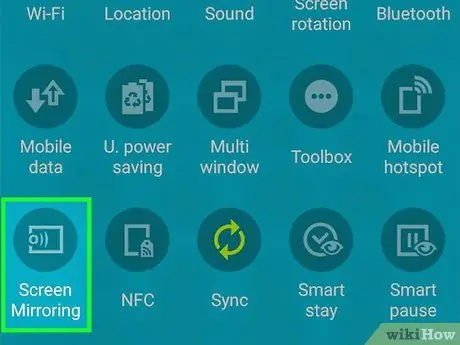
Samm 3. Puudutage valikut SmartView või Osades
See avab ühendatavate seadmete loendi. Mõnes Android -seadmes ütleb see suvand „Ekraani peegeldamine.”
Kui te seda valikut ei näe, pühkige teisele teavituslehele sisenemiseks paremale
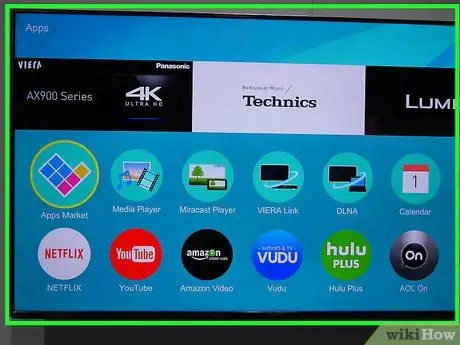
Samm 4. Valige teler
Android -seadme ekraan kuvatakse teleris. Kõik teie Android -seadmes tehtavad toimingud kuvatakse teleris.
Mõnes rakenduses saate ekraani horisontaalseks muutmiseks telefoni horisontaalselt kallutada
Osa 3/3: Meediarakenduste näitamine telerile
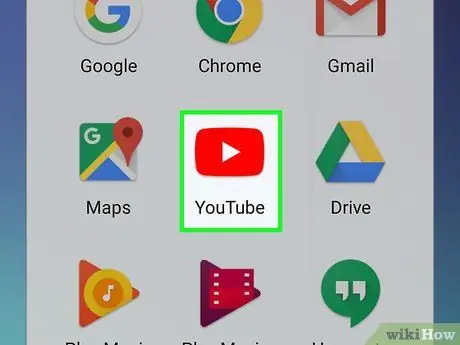
Samm 1. Avage rakendus, mida kuvatakse Smart TV -s
Saate avada YouTube'i, Hulu, Netflixi jne.
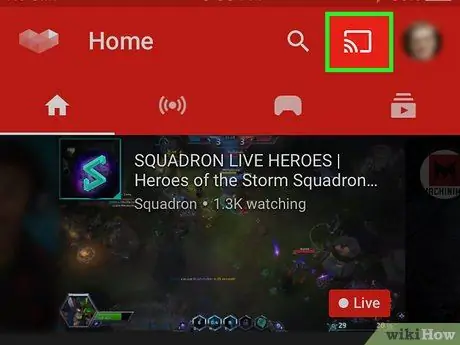
Samm 2. Puudutage rakenduses ülekandeikooni
Selle ikooni asukoht varieerub sõltuvalt avatud rakendusest. Tavaliselt asub see ikoon rakenduse ekraani paremas ülanurgas. Otsige ristkülikukujulist ikooni, mille vasakus alanurgas on WiFi -riba. See avab akna ühendatavate seadmete loendiga.
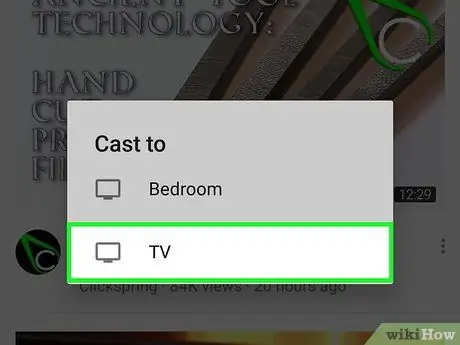
Samm 3. Valige Smart TV
See ühendab Android -seadmes oleva rakenduse teleriga.
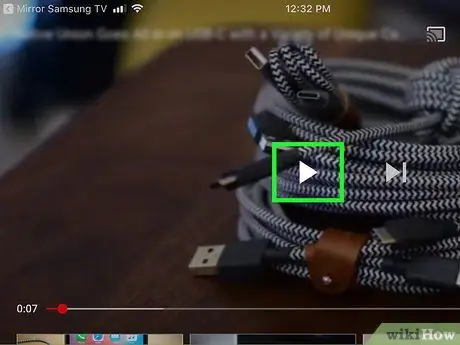
Samm 4. Mängige midagi
Valitud video või lugu esitatakse teleris. Seetõttu saate videote või lugude esitamise ajal jätkata Android -seadme kasutamist.






